在之前的文章《实用Word技巧分享:巧用“通配符”批量插入表格》中,我们学习了利用Word通配符批量插入表格的方法。今天继续实用Word技巧分享,聊聊怎么用“查找替换”+“通配符”来提取数据,赶紧学起来!

昨天咱们一位小伙伴后台留言询问了这样一个问题:商品名称跟型号混合在一起,如何快速提取商品名称,即只保留中文汉字。
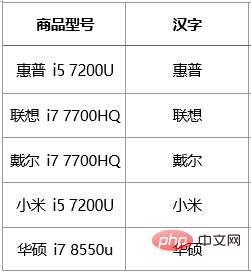
今天就借回答这个问题的机会,与大家分享一下Word提取文本的几种方法,可以用Word的‘通配符’功能,协助完成数据提取。
1、提取汉字
技巧:按【Ctrl+H】键,打开“查找和替换”对话框,点击“更多”按钮,在搜索选项内勾选“使用通配符”,在查找内容中输入[a-z,A-Z,0-9],点击“全部替换”,即把字母和数字内容都替换掉,只保留汉字。
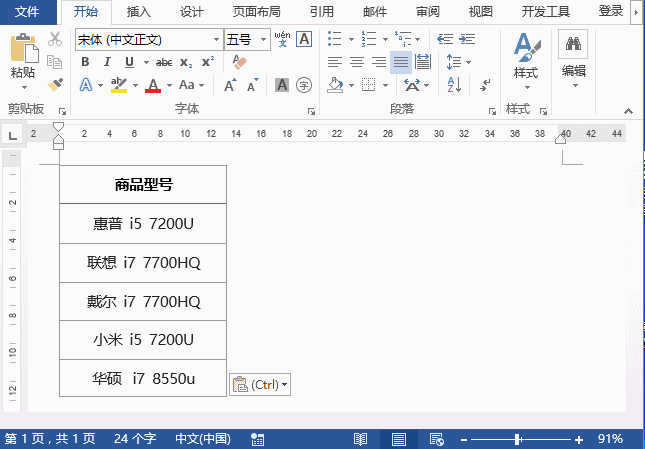
汉字可以按上面的方法提取,如果只需要数字,或者英文,又该怎么提取呢?
其实数字与英文的提取方法与汉字提取方法类似,只是在输入查找内容时有区别。
2、提取数字
技巧:在查找内容中输入[!0-9],其中,感叹号为逻辑非运算符,表示0-9以外的所有部分。点击“全部替换”按钮,即把非数字内容都替换掉,只保留数字。
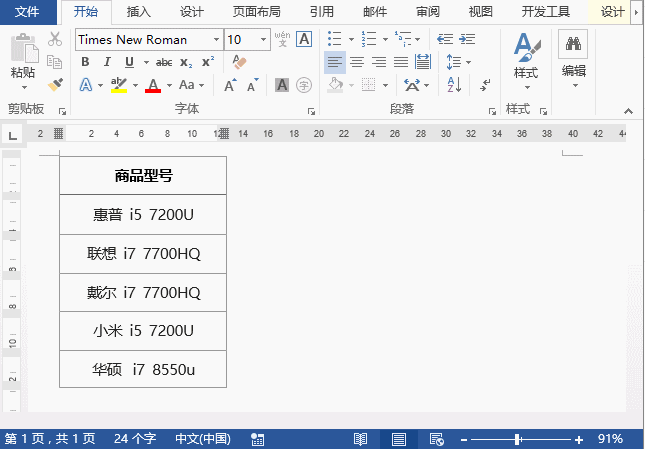
3、提取英文
技巧:在查找内容中输入[!a-z,A-Z],其中,感叹号为逻辑非运算符,表示a-z,A-Z以外的所有部分。再点击“全部替换”按钮,即把非英文字母内容都替换掉,只保留字母。
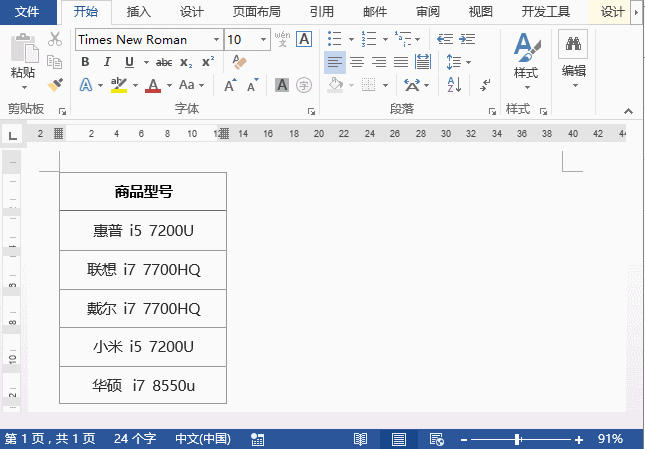
最终效果:
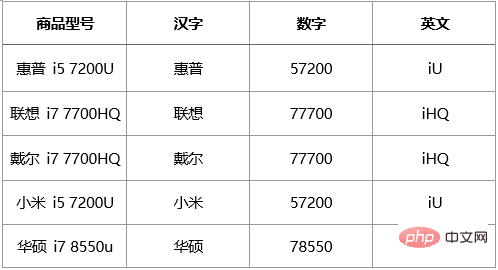
【今日互动】
如果需要一次性提取出数字和英文,去除汉字,又该怎么操作呢?查找内容该如何填写?你知道吗?欢迎文末留言,互相讨论学习哟!
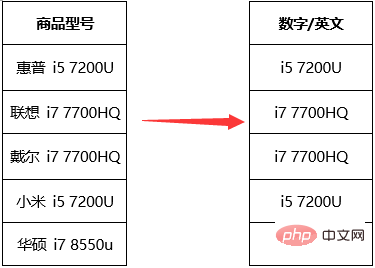
Word查找替换+通配符功能有点像正则,功能很强大,这里只是几个小技巧,大家可以自己好好研究一下!
推荐教程:《Word教程》
以上是实用Word技巧分享:巧用“查找替换”+“通配符”来提取数据的详细内容。更多信息请关注PHP中文网其他相关文章!

热AI工具

Undresser.AI Undress
人工智能驱动的应用程序,用于创建逼真的裸体照片

AI Clothes Remover
用于从照片中去除衣服的在线人工智能工具。

Undress AI Tool
免费脱衣服图片

Clothoff.io
AI脱衣机

Video Face Swap
使用我们完全免费的人工智能换脸工具轻松在任何视频中换脸!

热门文章

热工具

SublimeText3 Mac版
神级代码编辑软件(SublimeText3)

SecLists
SecLists是最终安全测试人员的伙伴。它是一个包含各种类型列表的集合,这些列表在安全评估过程中经常使用,都在一个地方。SecLists通过方便地提供安全测试人员可能需要的所有列表,帮助提高安全测试的效率和生产力。列表类型包括用户名、密码、URL、模糊测试有效载荷、敏感数据模式、Web shell等等。测试人员只需将此存储库拉到新的测试机上,他就可以访问到所需的每种类型的列表。

适用于 Eclipse 的 SAP NetWeaver 服务器适配器
将Eclipse与SAP NetWeaver应用服务器集成。

DVWA
Damn Vulnerable Web App (DVWA) 是一个PHP/MySQL的Web应用程序,非常容易受到攻击。它的主要目标是成为安全专业人员在合法环境中测试自己的技能和工具的辅助工具,帮助Web开发人员更好地理解保护Web应用程序的过程,并帮助教师/学生在课堂环境中教授/学习Web应用程序安全。DVWA的目标是通过简单直接的界面练习一些最常见的Web漏洞,难度各不相同。请注意,该软件中

Dreamweaver CS6
视觉化网页开发工具




